כיצד לאלץ עצירת זום משימוש במיקרופון באופן רציף
מדריך שימושי אחר / / August 04, 2021
פרסומות
במדריך זה נראה לכם את הצעדים למניעת הפסקת שימוש ברציפות בזום באמצעות המיקרופון של המכשיר. היו לא מעט אתרי ועידות וידאו שראו עלייה בבסיס המשתמשים שלהם בתקופות חסרות תקדים אלה. עם זאת, זום הצליחה לעלות על כל מתחרותיה ובפער גדול. בין אם זה עבור טלקומוניקציה, פגישות משפחתיות, הגדרות מקצועיות או חינוך, זה הפך במהרה לבחירה עבור משתמשים רבים.
עם שפע של תכונות אפויות וממשק קל לשימוש, יש הרבה מה לבחון. פשוט תן אישור למיקרופון ולמצלמה של המכשיר שלך, והאפליקציה פועלת. עם זאת, במקרים מסוימים, האפליקציה עשויה להמשיך להשתמש במיקרופון של המכשיר שלך גם כאשר אין צורך בכך. במקרה זה, ההימור הטוב ביותר הוא לאלץ את עצירת הזום מלהשתמש ברציפות במיקרופון של המכשיר שלך. ובמדריך זה נעזור לך בדיוק בזה. עקוב אחרי.
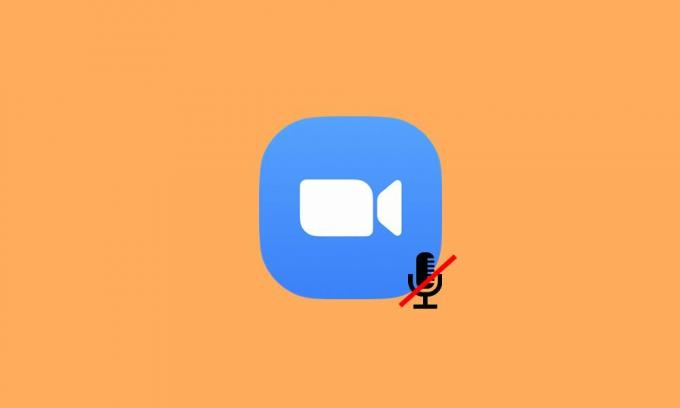
כיצד לאלץ עצירת זום משימוש במיקרופון באופן רציף
אם ברצוננו לכבות את האודיו שלך באמצעות זום, תוכל להשתיק את עצמך בקלות על ידי לחיצה על האפשרות השתק הממוקמת בסרגל התחתון. כמו כן, תוכל גם להפעיל את האפשרות "השתק תמיד מיקרופון בעת הצטרפות לפגישה". האחרון כבר ישתיט את האודיו שלך ברגע שתצטרף לפגישה. אז יש גם אפשרות להשתיק את השמע שלך רגע לפני שהצטרפת לשיחה (באמצעות האפשרות אל תחבר לשמע).
פרסומות
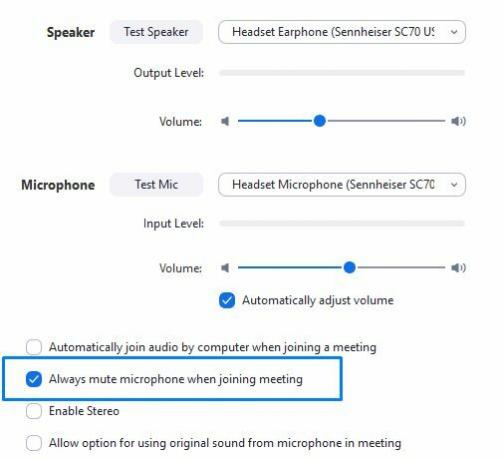
עם זאת, כל האפשרויות הללו רק ישתיקו את קולך, האפליקציה עדיין תיכנס למיקרופון שלך. אז כדי לאלץ את עצירת הזום מלהשתמש ברציפות במיקרופון של המכשיר שלך, יהיה עליך לבטל את הרשאות המיקרופון שלו. אמנם זה עשוי לדרוש כמה צעדים נוספים, אך זו הדרך הטובה ביותר למנוע מהאפליקציה לגשת למחשב או למיקרופון של הטלפון החכם שלך. אז על הערה זו, בואו לבדוק את השלבים לביצוע משימה זו בשתי הפלטפורמות.
במחשב Windows שלך
להלן השלבים לביטול הרשאת המיקרופון של Zoom במחשב Windows שלך.
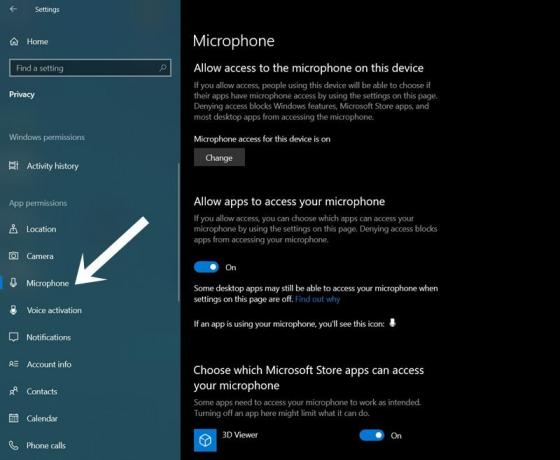
- השתמש בשילובי מקשי הקיצור של Windows + I כדי להפעיל את דף ההגדרות.
- ואז עבור לסעיף הפרטיות.
- בחר מיקרופון משורת התפריטים השמאלית בתפריט הרשאות יישומים.
- עכשיו פשוט השבת את המתג שליד אפליקציית הזום.
- מצד שני, אם אתה משתמש בזום מהדפדפן שלך, תוכל להשבית את הרשאת המיקרופון של אותו דפדפן אינטרנט.
בסמארטפונים של אנדרואיד
אם ברצונך לאלץ את זום השימוש ברציפות באמצעות המיקרופון של מכשיר ה- Android שלך, עיין בשלבים הבאים:
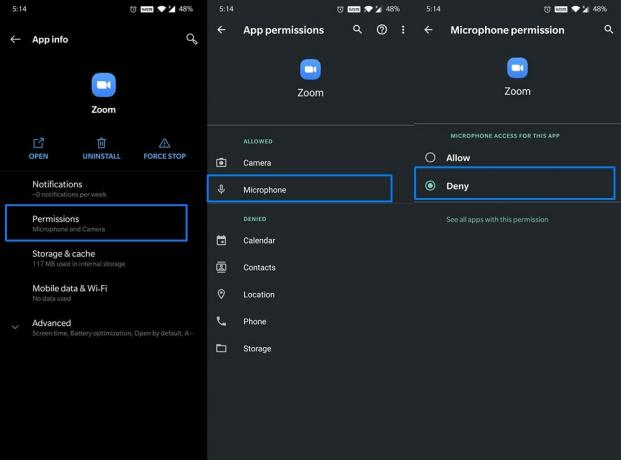
פרסומות
- עבור אל הגדרות במכשיר ה- Android שלך.
- לאחר מכן עבור אל אפליקציות והודעות> פרטי אפליקציה.
- בחר זום מהרשימה ועבור לחלק ההרשאה שלה.
- לאחר מכן בחר מיקרופון בקטע מותר ושנה אותו לדחייה.
זהו זה. אלה היו הצעדים לאלץ את זום השימוש ברציפות באמצעות המיקרופון של המכשיר. זכור כי בפעם הבאה שאתה עומד להתקשר, תחילה תצטרך לאפשר את הרשאת המיקרופון. עם זאת, אם יש לך שאילתות אחרות הקשורות לשלבים האמורים, אנא יידע אותנו בהערות. לסיום, הנה כמה כאלה טיפים וטריקים לאייפון, טיפים וטריקים למחשב, ו טיפים וטריקים של Android כדאי שתבדוק גם כן.

![כיצד להתקין ROM מלאי ב- Vertex Impress Genius [קובץ פלאש קושחה]](/f/7aefdb1deec5a7929b9dcddfc2c20de3.jpg?width=288&height=384)
![כיצד להתקין ROM מלאי על Aston Premium [קובץ Flash קושחה / ביטול לבנה]](/f/15e1cdb89ee2e949bb17806138bc99bb.jpg?width=288&height=384)
